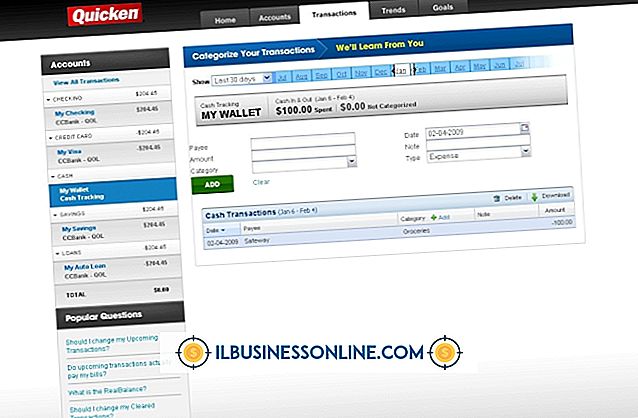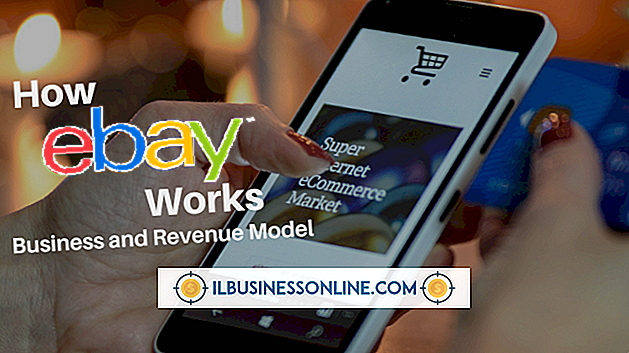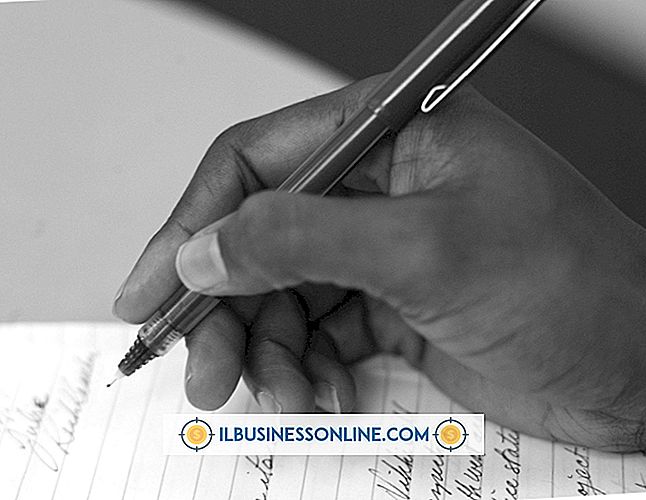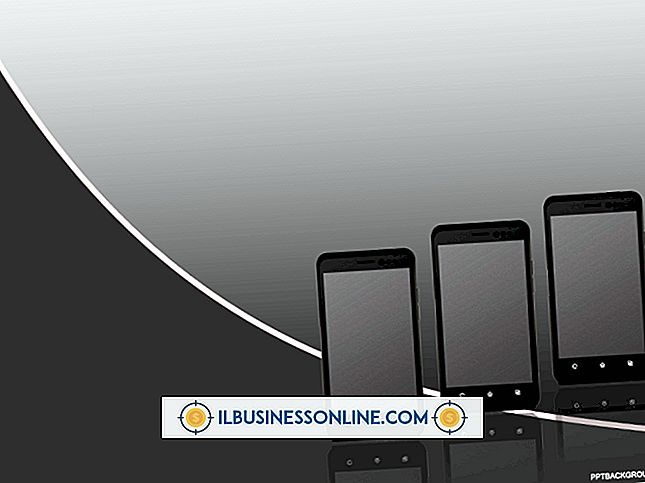Wat is de oorzaak van het bericht "Ingestoken, niet bezig met opladen" op een laptop?

De status "Plugged In, Not Charging" die u ziet wanneer u met de muis over het batterijpictogram in de Windows-taakbalk gaat, geeft aan dat de AC-adapter is aangesloten op de computer, maar de batterij wordt niet opgeladen. Als u het zo laat, riskeert u dat de batterij sterft wanneer u de computer loskoppelt, en de batterij kan gaan lekken als deze helemaal leeg is. U kunt de batterij echter wel opnieuw opladen.
Probleemoplossen
Problemen met de batterij oplossen begint met het verwijderen van de batterij terwijl de computer is aangesloten. Houd de stekker aangesloten; anders wordt het uitgeschakeld. Als alles correct werkt op netstroom, duidt dit op een slechte batterij. Als u de batterij opnieuw plaatst, kan de computer echter weer op gang worden gebracht om de batterij op te laden zoals normaal, als het maar een staart is. Als het opladen niet normaal wordt, verwijdert u de batterij en start u de computer opnieuw op voordat u deze opnieuw plaatst.
Compatibiliteit met Microsoft ACPI-controlemethoden Batterij
Herhaaldelijk de melding "Batterij met Microsoft ACPI-compatibele controlemethoden" kan duiden op een probleem met een Microsoft ACPI-batterij met conformiteit met controlemethoden, de naam die Windows geeft aan de batterijen die bij laptops zijn geleverd. Het is mogelijk dat de computer problemen heeft om de computer correct te herkennen. Open Apparaatbeheer via het Configuratiescherm. Vouw "Batterijen" uit en klik met de rechtermuisknop op "Microsoft ACPI Compliant Control Method Battery." Selecteer "Verwijderen" en klik met de rechtermuisknop op "Batterijen" en selecteer de optie om naar hardwarewijzigingen te zoeken. Als het probleem hiermee niet is opgelost, verwijdert u de Microsoft ACPI-compatibele controlemethodebatterij en verwijdert u vervolgens de batterij en start u de computer opnieuw op. Vervang de batterij bij het opnieuw opstarten.
overwegingen
Veel laptops hebben functies waarmee u kunt schakelen tussen het werken op een batterij, het opladen van de batterij en het werken op netstroom. Als u normaal gesproken niet de snelkoppelingen gebruikt die schakelen tussen modi, hebt u mogelijk per ongeluk op die knoppen gedrukt. Dell-laptops gebruiken bijvoorbeeld vaak de F2- of F3-sleutel naast FN. Door op beide te drukken, kunt u door de modi bladeren en ziet u de melding op het scherm over de huidige instelling. Nadat u het opladen hebt ingeschakeld, wordt het batterijpictogram op de taakbalk weergegeven om de laad- en batterijstatus aan te geven.
Waarschuwing
Een defecte batterij die leidt naar de fout bij het niet laden, wordt niet verholpen door softwarewijzigingen. Mogelijk moet u de batterij vervangen als geen van de andere stappen helpt. De computerfabrikant moet vervangende batterijen aanbieden, terwijl u elektronicawinkels kunt gebruiken om compatibele batterijen van derden te vinden. Raadpleeg het artikelnummer tijdens het winkelen en lees de recensies van klanten, die u kunnen helpen bij het bepalen van de compatibiliteit en kwaliteit van vervangende batterijen.